Установка программ на андроид услуги
Обновлено: 17.05.2024
Приходилось ли вам сталкиваться с ситуацией, когда вам нужно автоматизировать установку определённого списока приложений на андроид девайс? Такой вопрос может возникнуть у вас в случае, если у вас много устройств и на все требуется установить одни и те же программы. Или в ситуации, если вы часто перепрошиваете свой смартфон разными прошивками и хотите сразу иметь определённые приложения на борту для работы.
Как это можно осуществить? В официальном магазине Google Play вы не можете этого сделать. Там есть категория «Мои приложения», в которой две вкладки: «установленные» и «все» (которые когда-либо были установлены, а затем удалены). Также есть категория «Список желаний». Но нигде нет кнопки для установки всего списка желаний, и нигде нет списка «Избранные».
Таким образом, в Google Play для установки нужного списка программ вам придётся долго и терпеливо выбирать из вашего списка по одному приложению и на каждом нажимать кнопку установить. Такой вариант нас не устраивает.
Хотелось бы иметь возможность установки не только со своего хранилища, а прямо с гугл плея. Это решает проблему старых версий приложений. Как это сделать программно я не знаю.
Для установки apk на устройство можно использовать такие команды:
$ adb install <путь до apk на компьютере>
или же
$ adb shell pm install [опции] <путь до apk на телефоне>
Обратите внимание, что в Google Play на компьютере есть кнопка «установить» под приложением. Нажитие на неё прводит к чтению разрешений и подтверждением желания установки. Далее на телефон подключенный к интернету [ К НЕМУ ВООБЩЕ ДАЖЕ МОЖЕМ НЕ ПРИКАСАТЬСЯ ] приходит сам апк и устанавливается. То есть достаточно прислать какую-то команду из интернета на телефон и он всё сделает. Это вселяет какую-то надежду. Точно так же с сайта кнопкой можно установить приложение из Samsung Apps.
Я догадываюсь, что маркетодержатели (Гугл и Самсунг) оставили себе возможность подключения к рутовому шеллу. При нажатии кнопки «установить» на сайте они делают
$ adb push <файл apk из их хранилища> <временная папка на вашем андроиде>
$ adb shell pm install <путь до только что скачанного apk файла>.
Потом кидают в уведомления «успешно установлено». Или какая-то похожая схема. Вот и получается установка с компа.
Проблема тогда в том, как узнать какую команду и каким образом надо послать на телефон, чтобы он сам всё скачал и установил из их хранилища? Они же наверняка спрашивают телефон о его серийнике, версии установленной уже программы. Может надо предварительно поставить сниффер и прослушивать весь траффик, между телом и интернетом. Но я не знаю как это сделать. Опытные хабровчане подскажут?

Современные смартфоны и планшеты представляют собой такую технику, которая стоит в одном ряду с мощными компьютерами и ноутбуками. Они дают аналогичные возможности своим владельцам, но только если своевременно осуществляется установка программы на телефон и ее последующая настройка. Установка приложений на телефон может выполняться как самостоятельно пользователем, так и при помощи профессионалов. Но работу с важными продуктами (например, установка антивирусной защиты на телефон) лучше доверить специалистам.
Тонкости установки и настройки ПО на устройстве
Установка приложений на телефон имеет свои нюансы. Рекомендуется учитывать, что обычные утилиты, которые запускаются на компьютерах или ноутбуках, работать на мобильных устройствах и различных гаджетах не будут. Это обусловлено внутренней составляющей каждой из них, ведь ОС и специфика действий этих двух типов оборудования различается. Поэтому портативные приспособления нуждаются в специальном ПО.
Кроме того, даже если пользователь уверенно обращается с компьютером, он не сможет так же совладать с КПК. Установка не похожа на аналогичную на ноутбуке. Есть свои тонкости, как в ней, так и в настройке.
Все программы пишутся с конкретным разрешением. Если оно не совпадает с экранными возможностями КПК, то утилита не запустится, либо будет работать со сбоями.
В связи с указанными факторами рекомендуется отказаться от самостоятельных скачиваний, запусков и настроек различных приложений в мобильных устройствах в пользу специалистов.
Почему следует довериться мастеру?
Многие стандартные мобильные приложения, такие как скайп, ватсап, вайбер или инстаграм, устанавливаются самостоятельно. Обычно сложностей с этим процессом не возникает. Тем более что на андроид, iPhone и Windows Phone программы загружаются через официальные магазины. Также здесь можно найти специфические утилиты, вроде юлы или СберБанк онлайн. Они полезны, и не вызывают трудностей.
Но если с простыми программами, вроде whatsapp или viber, допускается самостоятельное взаимодействие, то установку антивирусной защиты на телефон лучше доверить мастерам. Чтобы установить антивирус на телефон, необходимо правильно подобрать продукт, подходящий под ОС, настроить его автоматическое обновление и стабильную работу. Впрочем, и простые приложения лучше устанавливать с помощью специалистов по следующим соображениям:
- Бесплатная альтернатива. Специалист подберет вам бесплатный аналог дорогой программы;
- Профессионал не испортит систему, файлы и пользовательские настройки;
- Само приспособление и установленное ПО не будут «виснуть». К примеру, если обновление операционной системы телефона не выполнить своевременно, то КПК станет медлительным, появятся «глюки». Так же обстоят дела с прошивкой — иногда требуется подобное обслуживание.
- Подбор оптимальной версии для конкретного мобильного устройства;
- Наличие широкого ассортимента программ, которые быстро переместятся на планшет. Скачивать их не потребуется.

Уровень сложности: для начинающих. От других мобильных операционных систем «Андроид» выгодно отличается тем, что приложения на неё можно устанавливать не только из магазина Google Play. Но, если отдельные программы не из фирменного магазина позволяют устанавливать и другие мобильные ОС (хотя для этого и потребуется аккаунт разработчика, скорее всего, платный), то возможность использования сторонних и неофициальных магазинов программ — отличительная особенность именно Android OS. В статье мы рассмотрим основные способы установки приложений на устройства, работающие под управлением этой ОС.
Официальный магазин Google Play
Большинству начинающих пользователей Android, на устройствах которых установлены сервисы Google, вполне достаточно магазина Google Play. Но, прежде чем воспользоваться им, необходимо зарегистрировать аккаунт Google, о чём мы писали в одной из предыдущих статей.
Установка приложений из этого магазина максимально проста:
1. Откройте приложение Google Play на вашем устройстве.

2. Перейдите в раздел «Приложения» или «Игры».

3. Найдите интересующее вас приложение одним из способов: поиском по ключевым словам, выбором конкретной категории или просмотром топов и подборок. Интерфейс Google Play интуитивно понятен, поэтому проблем быть не должно.


4. Откройте страницу с нужной программой или игрой, нажмите кнопку «Установить», затем ознакомьтесь с разрешениями, которые требует приложение, и подтвердите своё согласие кнопкой «Принять».

5. Бесплатное приложение будет загружено и установлено автоматически, но, если программа платная — появится ещё одно окно для выбора способа оплаты и подтверждения транзакции.

6. После нажатия на кнопку «Купить» магазин попросит вас ввести пароль от своего аккаунта — для предотвращения случайных покупок, например, детьми.

7. После покупки в течение двух часов у вас будет возможность вернуть приложение и получить уплаченные деньги обратно в полном объёме, а сама программа при этом будет удалена с устройства. Для этого необходимо нажать на кнопку «Вернуть платёж». Обратите внимание, что вернуть деньги за каждое приложение можно только один раз — при повторной покупке такой возможности уже не будет.

Покупка и установка приложений возможна не только непосредственно с Android-устройства, но и из веб-версии Google Play. Отличие лишь в том, что если у вас есть несколько устройств, то перед установкой придётся выбрать, на какое именно должна быть установлена программа. При таком способе установки загрузка приложения на гаджет произойдёт автоматически, как только он получит доступ к стабильному интернет-соединению.
Установка приложений из apk-файла
Несмотря на то, что в каталоге Google Play находятся десятки тысяч приложений, из-за строгой модерации в нём нельзя найти некоторые категории программ. Да и сервисы Google «из коробки» бывают установлены не на всех устройствах. Выходом в таких ситуациях является установка программ из apk-файлов, предварительно загруженных с сайтов разработчиков или сторонних источников, вроде форума 4PDA. Наша инструкция подразумевает, что нужный установочный файл уже находится в памяти смартфона или на его карте памяти.
1. Откройте настройки устройства и перейдите в раздел «Безопасность».

2. Найдите пункт «Неизвестные источники» и установите галочку напротив него.

3. С помощью любого файлового менеджера найдите установочный apk-файл и нажмите на него.

4. Ознакомьтесь со списком запрашиваемых приложением разрешений и подтвердите своё согласие. Если на этом этапе появится диалоговое окно, предлагающее отправлять в Google информацию об устанавливаемых программах, то его можно закрыть нажатием любой кнопки.

Мы не рекомендуем таким способом устанавливать программы из недоверенных источников. Обязательно обращайте внимание на разрешения, которые запрашивают программы, особенно если речь идёт о платных услугах (звонки, SMS).
Сторонние магазины приложений
Если у вас нет установленных сервисов Google, то вам вряд ли понравится предложение скачать по одному apk-файлы для всех интересующих вас программ (и затем установить их). Выходом в такой ситуации является установка стороннего магазина приложений. Таких магазинов за время существования Android было создано немало. Принцип их работы чаще всего схож, поэтому упомянем только два — Amazon AppStore и «Яндекс.Store».


Amazon AppStore — один из крупнейших сторонних магазинов для Android, но для российского рынка больше адаптирован «Яндекс.Store», поскольку он полностью русифицирован. В числе других его особенностей — возможность установки бесплатных программ без регистрации, а для платных приложений — функция оплаты со счёта мобильного телефона.


Советует prior_ori: Не устанавливайте программы откуда попало, и не соглашайтесь на обновления которые предлагают прямо в рекламных блоках сайтов и программ, особенно браузера Опера.
Советует samlida: Только вчера столкнулся с одним интересным моментом: установил несколько программ для кнопки-заглушки аудиоразъёма, потом решил удалить ненужные и кнопка «удалить» была неактивной. Оказывается, надо было зайти в раздел настроек «Администраторы телефона» и снять галочку с ненужных программ.
Рассказываем, когда ручная установка полезнее магазина приложений Google Play и как ее выполнить.
В каких ситуациях понадобится ручная установка?
Если приложение заблокировано или недоступно в вашем регионе. Вручную вы сможете установить даже те программы, разработчики которых попали под санкции в вашей стране.
Если нужна более старая версия приложения. Например, после обновления программа перестала нормально работать. Можно откатить версию, установив более старый вариант вручную.
Если приложение уже удалено из Google Play. Обычно приложения удаляют с площадки, если в нем нашли уязвимости, которые могут навредить вашему устройству. Но иногда бывает, что разработчик сам убирает свое детище из магазина приложений, потому что его не устраивают условия Google или по другим причинам. Если вам понадобится такая программа, можно поставить ее вручную.
Если приложение несовместимо с устройством. При установке программ из Google Play магазин может выдать уведомление, что выбранное приложение «несовместимо с вашим устройством». Так происходит с устаревшими устройствами, на которые пытаются установить новые приложения. Еще подобная ошибка появляется на совсем новых смартфонах, под которые разработчики еще не оптимизировали свои приложения.
Можно попробовать установить программу вручную, но никто не гарантирует его корректную работу.
Если нужно установить модифицированную версию приложений. Это может быть как надстройка для мессенджера с новыми функциями и стикерами, так и русифицированная версия какой-либо иностранной программы. Например, приложение для китайского фитнес-трекера.
Если приложений нет в предустановленном магазине. На смартфонах Honor и Huawei нет сервисов Google. Вместо привычного Google Play они используют собственный магазин AppGallery. В нем нет Instagram, WhatsApp и многих других приложений. Как это сказалось на использовании смартфонов Huawei, мы рассказали в отдельном материале
Безопасно ли устанавливать приложения вручную?
Когда вы устанавливаете приложение с официального сайта (мессенджер Telegram, например), ответственность за его работу несет разработчик. При загрузке из предустановленных магазинов приложений, таких как Google Play и AppGallery, добавляется проверка безопасности владельцем магазина: Google или Huawei.
При установке программ со сторонних ресурсов — не магазинов и не официального сайта разработчика — и тем более при использовании модифицированного приложения никто не гарантирует сохранность ваших данных. Ваши имя, фамилия, список контактов, банковские данные могут оказаться в руках злоумышленников.
Еще раз подумайте, прежде чем устанавливать приложения в обход магазина приложений или сайта разработчика.
Как установить приложение вручную
Для установки приложений на Android используются файлы формата APK (сокращение от Android Package Kit). По сути, это сжатый архив с элементами, которые необходимы для работы программы. Если вы хотите поставить тяжелое приложение, например игру, придется загрузить дополнительные файлы и распаковать их согласно инструкции по установке, как с программами для Windows, для которых обычно нужен exe-файл и целый набор разных папок.
По умолчанию установка программ из неизвестных источников запрещена. Чтобы ее включить, откройте раздел по адресу Настройки → Безопасность → Дополнительные настройки и выберите пункт Установка приложений из сторонних источников. Дайте разрешение программам Файлы и браузеру. Или просто попробуйте распаковать APK: смартфон сам предложит разрешить установку, и вам не придется искать этот пункт в настройках.
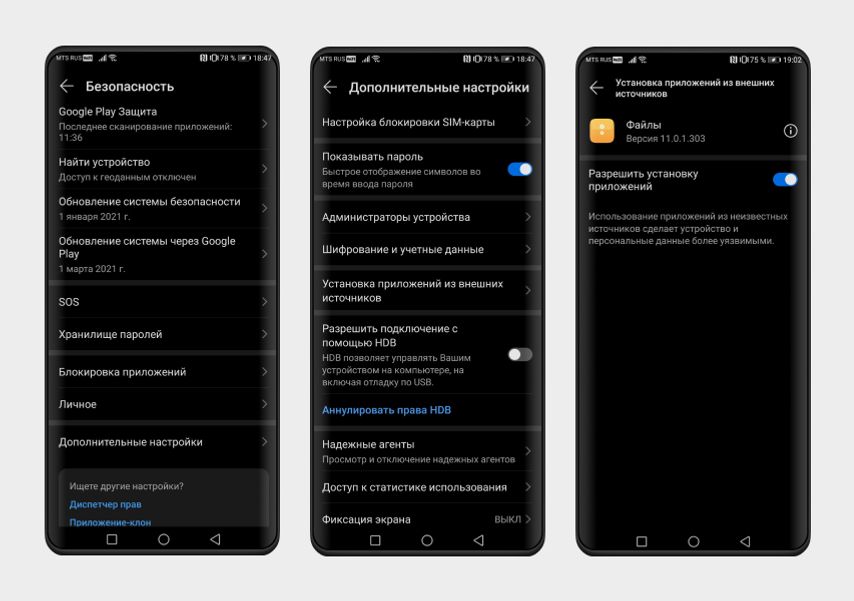
Теперь рассмотрим установку приложений на примере смартфонов Huawei и Honor. Мы взяли смартфон без сервисов Google и установили на него приложение Spotify. В фирменном магазине AppGallery оно пока недоступно, так что пришлось найти и скачать вручную.
Как установить приложение с помощью APK Downloader
Разрешите смартфону установку приложений из APK.
Откройте в браузере Google Play
, найдите нужную программу и скопируйте ссылку на ее страницу. Далее вставьте ссылку в поле на сайте APK Downloader
и нажмите Generate Download Link. Затем нажмите на Click here to download.
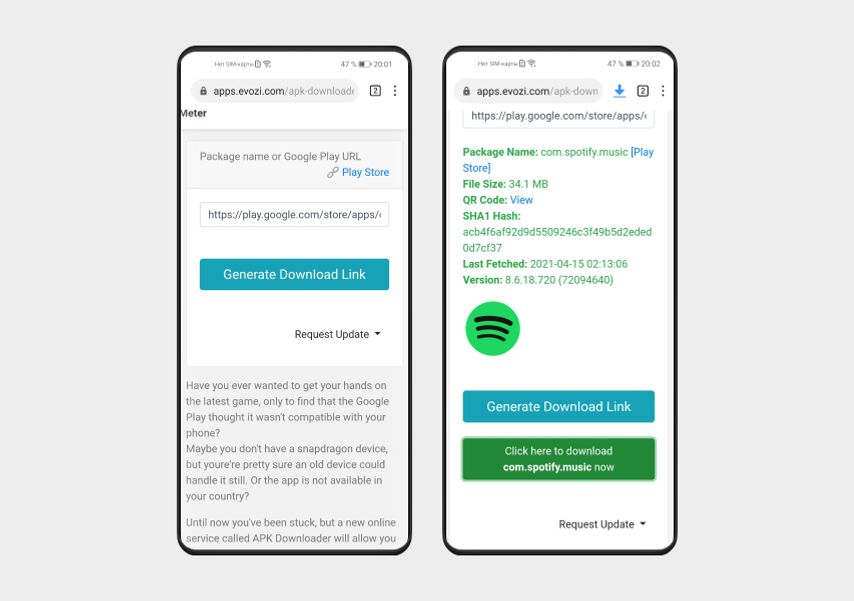
Если на телефон пришло уведомление о завершении загрузки, тапните по нему в шторке уведомлений. Если уведомления не было, откройте приложение «Файлы» и найдите скачанный архив в папке «Загрузки» или с помощью поиска.
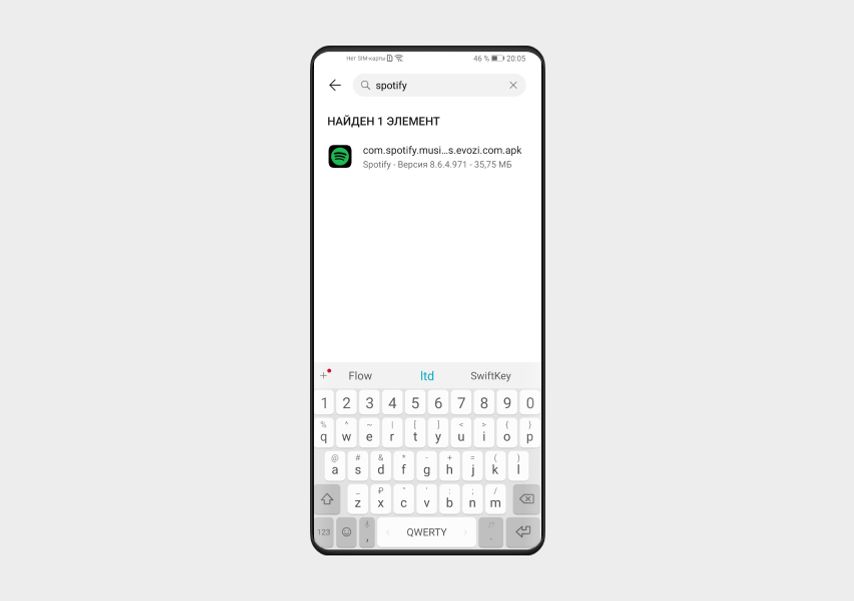
Нажмите на найденный APK-файл, чтобы приступить к установке.
Приложения можно скачивать только с APK Downloader?
Нет, вы можете загрузить установщик с любого другого сайта и точно так же установить его из шторки уведомлений или найти в приложении «Файлы».
А еще проще — использовать альтернативный магазин приложений. Например, APKPure.
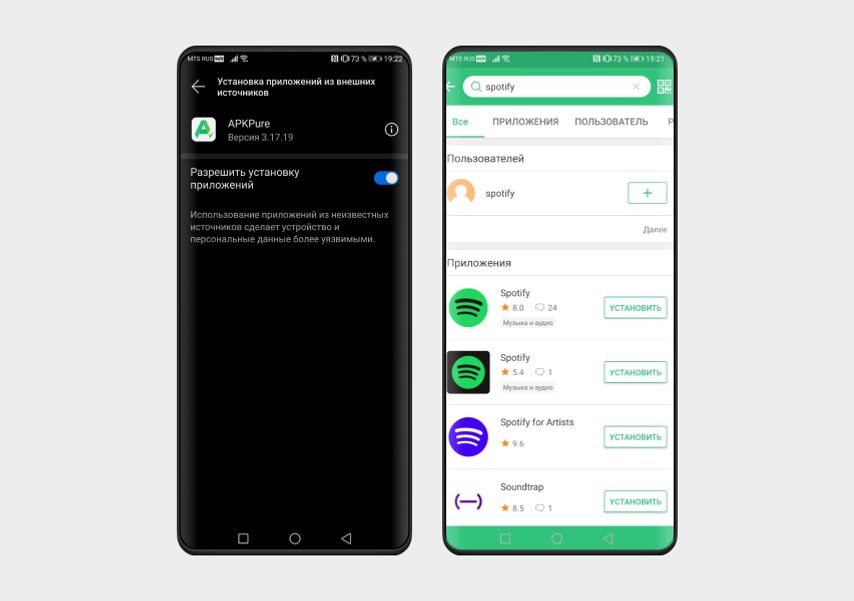
Для этого магазина доступно отдельное мобильное приложение, но, в отличие от Google Play, в нем есть реклама. Как установить:
Читайте также:

